如何修复嘈杂的电脑风扇
已发表: 2022-01-29如果您几乎无法听到自己思考计算机发出的嘈杂的风扇噪音,那么可能是时候诊断一下您的 PC 听起来像风洞的原因了。 这可能是一个大问题,一个小不便,或者介于两者之间。 这里有几件事可以尝试。
检查正在运行的软件
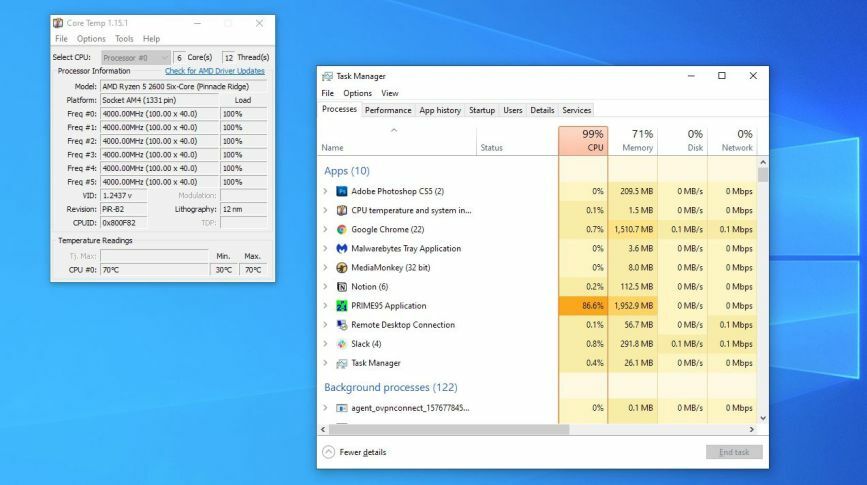
在您急于拿起螺丝刀之前,请查看当前正在运行的软件、正在使用的资源以及是否有必要发出风扇噪音。 在 Windows 机器上,按 Ctrl+Shift+Esc 以调出任务管理器并单击更多详细信息按钮。 如果您使用的是 Mac,请按 Ctrl+Space 并搜索活动监视器。 下载 Core Temp (Windows) 或 Temp Monitor (Mac) 之类的程序也可能会有所帮助,以查看您的 CPU 是否变热。
如果您目前没有做任何密集的事情,那么您在任务管理器中的 CPU 使用率应该很低——低于 20% 左右。 如果您的计算机处于空闲状态并且您的 CPU 正在耗尽其 100% 的功率,请查看该列表以查看哪些程序正在占用这些周期。 也许您忘记了在后台运行的某些东西,或者您已被恶意软件感染,这些恶意软件在您不知情的情况下使用您的 PC 资源。
如果风扇噪音仅在您故意做一些密集的事情(例如游戏或转换大型视频文件)时才会出现,那么这就是所需的行为,是时候仔细研究硬件本身了。
让你的电脑有呼吸的空间

好吧,您的计算机实际上并不像人类那样“呼吸”——《银翼杀手》还没有成为现实。 但是,如果您的 PC 周围没有空气流通的空间,它会变得比需要的更热,导致它使您的风扇全速运转以冷却它。 如果您使用的是笔记本电脑,请勿将其放在枕头或其他毛绒表面上,否则您会堵塞让空气流入和流出计算机的通风口。 膝上型办公桌是一个更好的选择。
如果您使用的是台式机,出于对所有神圣事物的热爱,请不要用毯子盖住它(您可能会傻眼,但我曾经看到有人这样做是因为“灯太亮了”)。 任何阻碍气流的东西都会使您的 PC 过热,从而推动您的风扇越来越难地旋转以达到理想的温度。
设置风扇控制
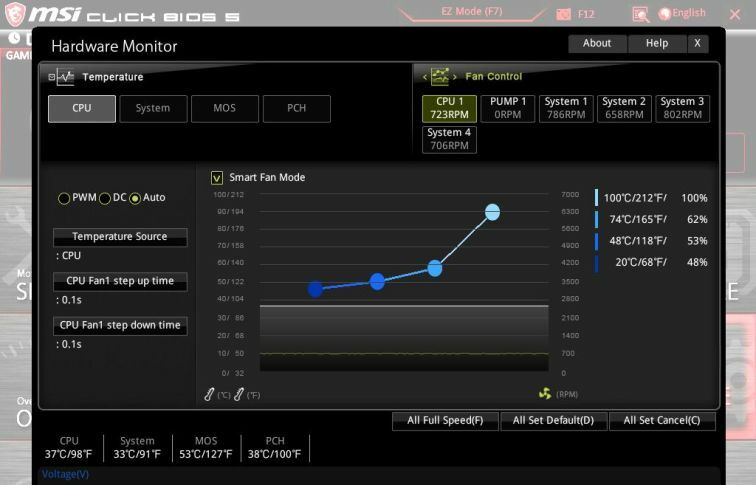
有些 PC 一直在全速运转其风扇——如果您构建自己的 PC 并且没有对冷却硬件进行任何微调,这种情况尤其常见。 如果您的风扇已插入计算机的主板,您也许可以使用主板 BIOS 来控制它们。 您可以在计算机启动时按一个键进入 BIOS 菜单,通常是 DEL、F2 或类似的键。 然后,寻找硬件监控部分(或类似的东西)。

每个 BIOS 都有些不同,因此我们无法引导您完成确切的步骤 - 有些只会提供基本的“高”和“低”风扇设置,而其他的可能会提供高级风扇曲线,让您将风扇速度设置为不同的CPU 温度。 一些主板可以控制所有连接的风扇,而其他主板可能只能控制使用 4 针 PWM 适配器的风扇(而不是更便宜的 3 针风扇型号)。 玩转风扇控制设置,看看什么对你有用。
如果您的 BIOS 没有任何风扇控制选项,那么 SpeedFan 之类的程序也可以工作,但同样如此; 仅当您的主板在功能上能够控制这些风扇时。 对于显卡,MSI Afterburner 可以帮助您在进行大量游戏时调整风扇的行为。
如果您无法通过软件控制风扇(例如,如果风扇直接插入电源而不是插入主板),则某些硬件配件可以提供帮助。 Noctua 制造的低噪声适配器基本上充当电阻器,降低发送到风扇的电压,从而降低其速度。 硬件风扇控制旋钮做类似的事情,但提供更细粒度的管理。 拨入正确的速度后,您的游戏会话有望更加平静。
清除灰尘

对于 PC,灰尘是不幸的必然因素之一。 就像蓝屏和死硬盘一样,您总会在某个时候遇到它。 过多的灰尘意味着过多的热量,这意味着风扇旋转得更快以保持凉爽——如果你在房子里吸烟或养宠物,问题会变得非常严重。
所以拿起一把螺丝刀,打开你的台式机或笔记本电脑,用空气除尘器(或电动除尘器,如果情况真的很糟糕)好好地擦一遍。 如果您的风扇发出咔哒声或其他异常噪音,这也是确保叶片没有碰到杂散电源线或类似性质的东西的好时机。 最后,如果您有台式机,请考虑在进气风扇上放置一些过滤器,以防止将来积聚灰尘。
完全更换响亮(或故障)的风扇

如果上述修复似乎都没有帮助,可能是时候更换一个(或多个)粉丝了。 有时,即使风扇处于良好的工作状态,声音也太大了。 较小的风扇往往噪音更大,所以如果你有一个 90 毫米的风扇,你可以用更大的风扇代替(或者在不影响温度的情况下完全去掉),从那里开始。 如果您的 CPU 散热片偏小,请将其换成更大的散热片。 更大的风扇不仅会更安静,而且增加的散热片表面积将更有效地散热。
其他时候,风扇可能正在前往尘土飞扬的坟墓。 这通常会导致难以忽视的咔哒声、嗡嗡声或摩擦声。 您可以在轴承中滴一滴缝纫机油来解决此问题,但最好在出现症状之前完成。 如果这没有帮助,是时候换一个新的风扇了。 当您搜索 Amazon 和 Newegg 时,请务必注意规格中的“CFM”和“dBA”数字——前者表示气流,而后者表示噪音水平。 下次使用合适的风扇和一些预防性维护,您可以让您的 PC 在几年后不再听起来像喷气发动机。
